Informasi Penting Tentang ID Apple
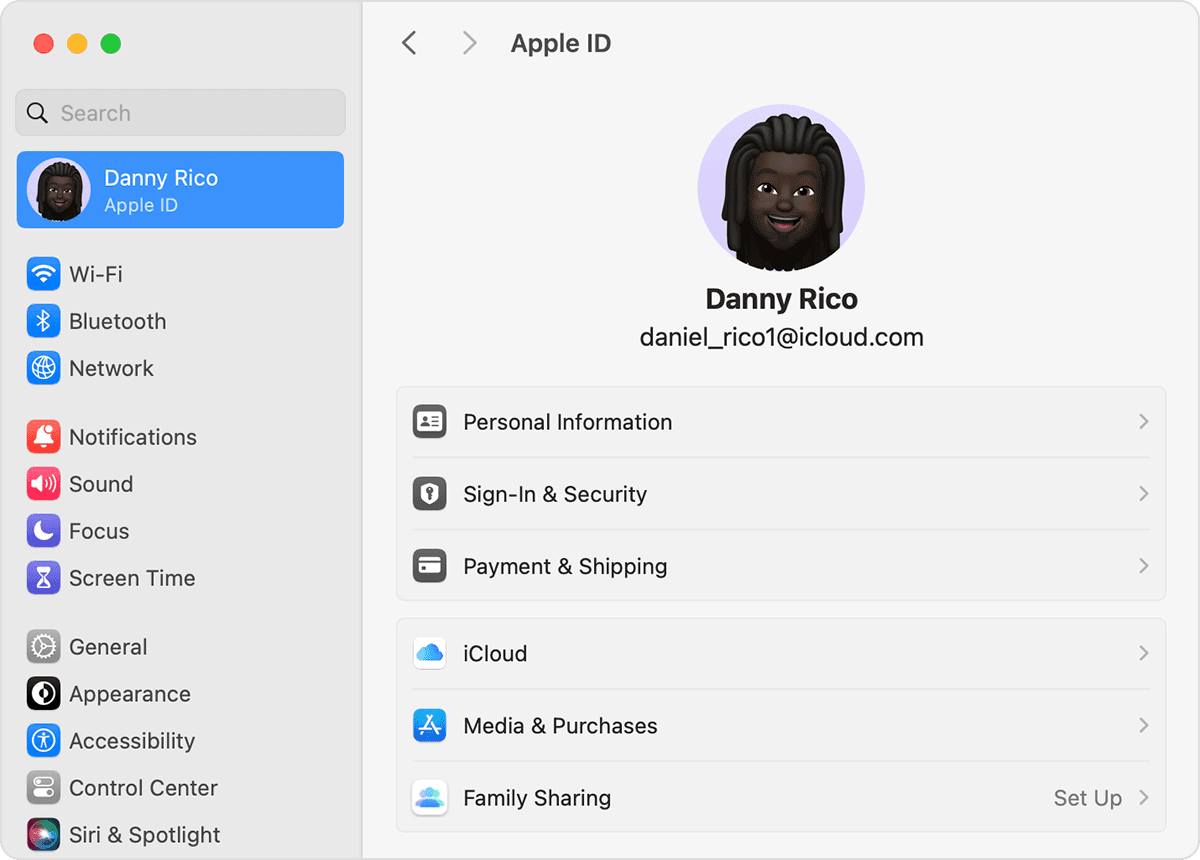
Apa ID Apple itu?
An ID apple adalah akun Anda untuk mengakses berbagai layanan Apple, seperti App Store, iCloud, iTunes, Apple Music, dan lainnya. Hal ini penting untuk pengalaman yang lancar dengan produk dan layanan Apple. Membuat ID Apple gratis, dan Anda dapat menggunakan alamat email Anda saat ini atau mendapatkan alamat email iCloud gratis.
Pentingnya ID Apple
ID Apple Anda memainkan peran penting dalam pengalaman Anda dengan produk dan layanan Apple. Berikut beberapa alasan utama mengapa ini penting:
- Akses ke layanan Apple: Dengan ID Apple, Anda dapat mengunduh aplikasi, musik, film, dan lainnya dari App Store dan iTunes.
- iCloud Storage: ID Apple Anda memungkinkan Anda menyimpan foto, kontak, kalender, dan dokumen lainnya di iCloud. Ini membantu menjaga data Anda tetap aman dan tersinkronisasi di seluruh perangkat Anda.
- Temukan My: Jika Anda kehilangan perangkat Apple, ID Apple Anda dapat membantu Anda menemukannya menggunakan aplikasi Cari Milik Saya.
- Keluarga Sharing: Anda dapat berbagi aplikasi, musik, film, dan lainnya yang dibeli dengan maksimal enam anggota keluarga melalui Keluarga Berbagi.
- Dua-Factor Authentication: Amankan ID Apple Anda dengan autentikasi dua faktor untuk menambahkan lapisan perlindungan ekstra ke akun Anda.
Ingatlah untuk menjaga keamanan kredensial ID Apple Anda dan perbarui kata sandi Anda secara berkala untuk memastikan keamanan informasi Anda.
Membuat ID Apple Baru
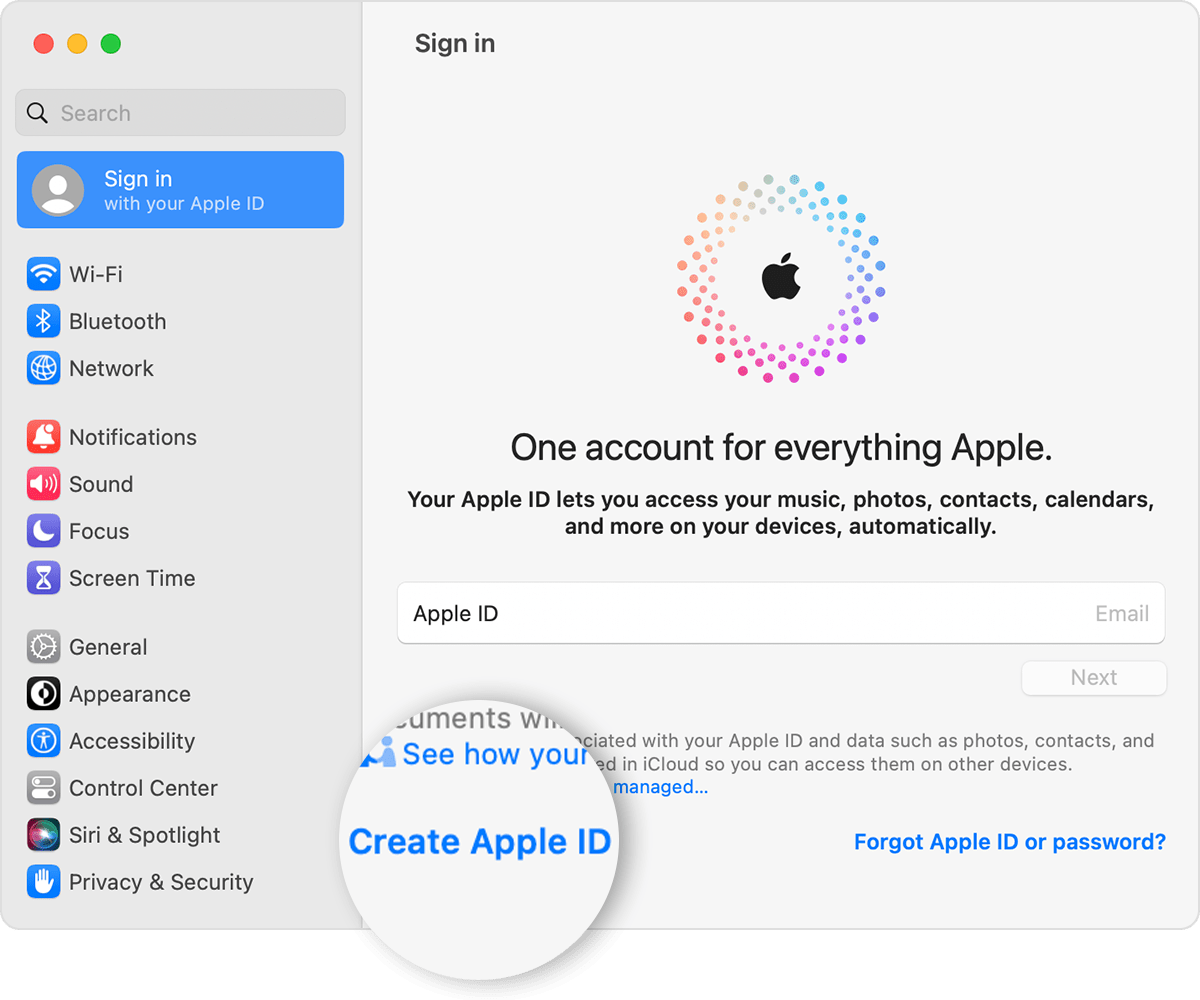
Persyaratan untuk ID Apple Baru
Sebelum membuat ID Apple baru, pastikan Anda memiliki hal berikut:
- Perangkat kompatibel yang menjalankan iOS, iPadOS, atau macOS
- Alamat email yang valid (yang akan berfungsi sebagai ID Apple Anda)
- Kata sandi yang kuat
- Nomor ponsel untuk keperluan verifikasi dan pemulihan akun
- Akses ke App Store, iTunes Store, atau iCloud.com
Panduan Langkah demi Langkah untuk Membuat ID Apple
Untuk membuat ID Apple baru, ikuti langkah-langkah berikut:
- Buka App Store atau iTunes Store di perangkat Anda. Jika Anda menggunakan Mac, kunjungi iCloud.com.
- Keluar dari ID Apple Anda (jika Anda masuk).
- Klik atau ketuk “Masuk,” lalu pilih “Buat ID Apple Baru.”
- Masukkan alamat email Anda (ini akan menjadi ID Apple Anda) dan buat kata sandi yang kuat.
- Isi informasi pribadi Anda, termasuk nama dan tanggal lahir Anda.
- Pilih sebuah pertanyaan keamanan dan berikan jawabannya. Ini akan membantu pemulihan akun jika diperlukan.
- Berikan nomor ponsel untuk tujuan verifikasi dan pemulihan akun.
- Setuju dengan syarat dan ketentuan dengan mencentang kotak yang sesuai.
- Verifikasi alamat email Anda dengan mengeklik tautan di email verifikasi yang dikirimkan kepada Anda oleh Apple.
- Selesaikan semua langkah verifikasi tambahan diperlukan, seperti memasukkan kode yang dikirimkan ke nomor ponsel Anda.
Setelah Anda menyelesaikan langkah-langkah ini, ID Apple baru Anda akan aktif. Anda sekarang dapat menggunakannya untuk masuk ke App Store, iTunes Store, iCloud, dan layanan Apple lainnya.
Masuk ID Apple
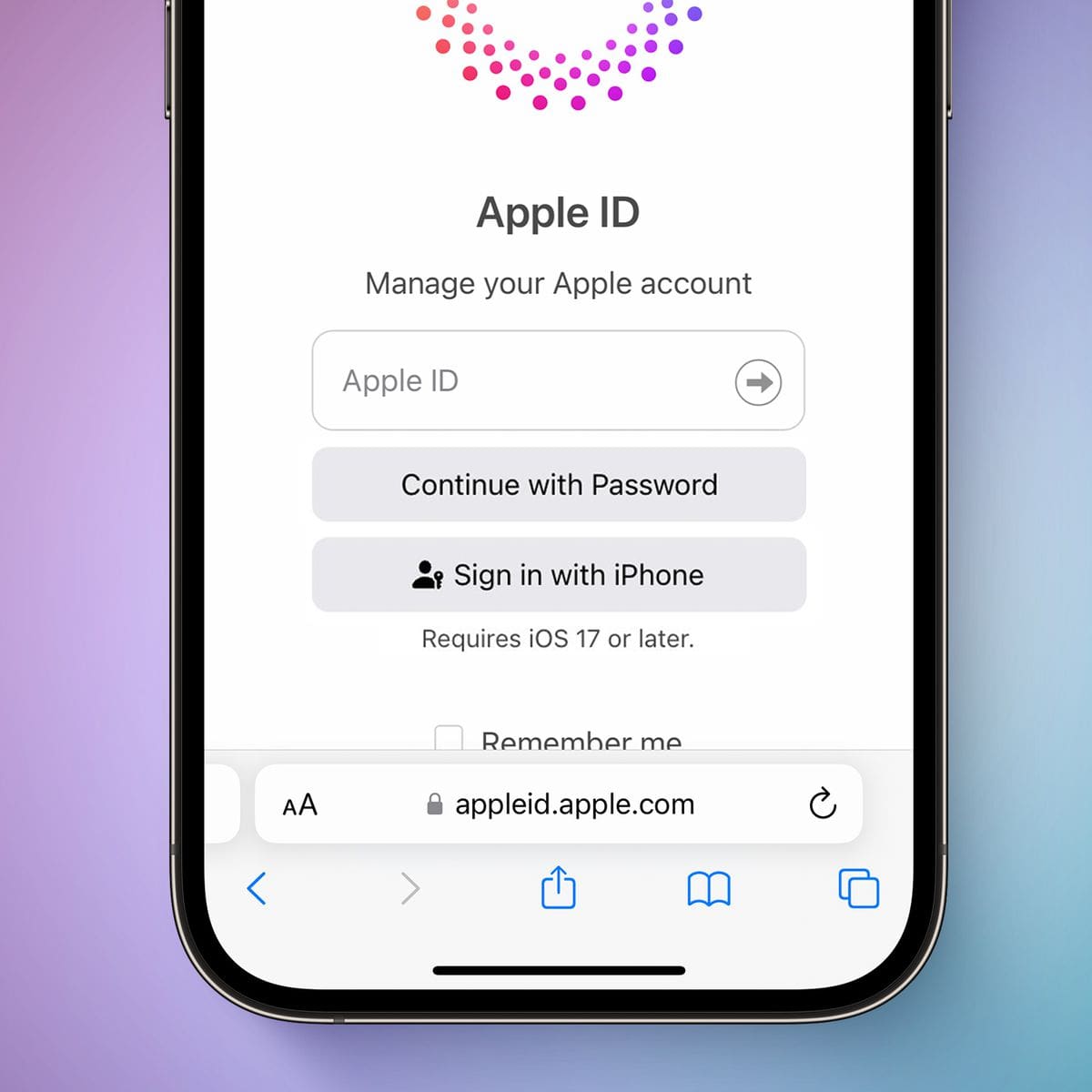
Proses Masuk
Untuk masuk ke ID Apple Anda, ikuti langkah-langkah sederhana ini:
- Pergi ke appleid.apple.com.
- Masukkan ID Apple Anda (alamat email Anda) di bidang yang sesuai.
- Masukkan kata sandi Anda dan klik "panah" atau tekan "Enter" pada keyboard Anda.
Setelah berhasil login, Anda dapat mengakses berbagai layanan Apple, seperti iCloud, iTunes Store, dan App Store, menggunakan ID Apple Anda.
Memulihkan Kata Sandi yang Terlupakan
Jika Anda lupa kata sandi, jangan khawatir, karena Apple menyediakan opsi untuk pemulihan kata sandi. Ikuti langkah ini:
- Pergi ke appleid.apple.com dan klik “Lupa ID Apple atau kata sandi?”
- Berikan ID Apple Anda (alamat email) di bidang yang sesuai, dan klik 'Lanjutkan'.
- Pilih salah satu metode berikut untuk mengatur ulang kata sandi Anda:
- Otentikasi email: Apple akan mengirimkan tautan pengaturan ulang kata sandi melalui email ke alamat email Anda yang terdaftar.
- Jawab pertanyaan keamanan: Jawab pertanyaan keamanan yang Anda pilih saat membuat ID Apple Anda.
- Ikuti instruksi yang diberikan oleh Apple untuk membuat kata sandi baru.
Setelah mengatur ulang kata sandi, Anda dapat masuk ke akun Apple menggunakan kata sandi baru. Ingatlah untuk menjaga keamanan ID Apple dan kata sandi Anda untuk penggunaan di masa mendatang.
Mengamankan ID Apple Anda
Saat Anda membuat ID Apple baru atau masuk ke akun Anda yang sudah ada, penting untuk mengamankan informasi Anda dan menjaga privasi. Ini termasuk menyiapkan langkah-langkah keamanan yang kuat dan memperbarui kata sandi Anda secara berkala. Di bagian ini, kita akan membahas dua aspek penting dalam mengamankan ID Apple Anda: Otentikasi Dua Faktor dan Pembaruan Kata Sandi Reguler.
Dua-Factor Authentication
Otentikasi dua faktor (2FA) menambahkan lapisan keamanan ekstra ke ID Apple Anda. Saat Anda mengaktifkan 2FA, Anda harus memverifikasi identitas Anda menggunakan salah satu perangkat tepercaya Anda. Proses ini memastikan bahwa meskipun seseorang mengetahui kata sandi Anda, mereka tidak dapat mengakses akun Anda tanpa akses fisik ke perangkat Anda. Untuk menyiapkan 2FA, ikuti langkah-langkah berikut:
- Pergi ke Settings di iPhone atau iPad Anda.
- Ketuk nama Anda di bagian atas.
- Pilih Kata Sandi & Keamanan.
- Tap Nyalakan Otentikasi Dua Faktor dan ikuti petunjuk di layar.
Setelah 2FA diaktifkan, Anda akan menerima kode verifikasi di perangkat tepercaya setiap kali Anda masuk dengan ID Apple Anda. Kode ini diperlukan untuk menyelesaikan proses masuk, sehingga menyulitkan pengguna yang tidak berwenang untuk mengakses akun Anda.
Pembaruan Kata Sandi Reguler
Memperbarui kata sandi ID Apple Anda secara berkala adalah cara efektif lainnya untuk melindungi akun Anda dari akses tidak sah. Pilih kata sandi yang kuat dan sulit ditebak dan unik dari kata sandi Anda yang lain. Berikut beberapa tip untuk membuat kata sandi yang aman:
- Gunakan setidaknya 12 karakter.
- Gabungkan huruf besar dan kecil, angka, dan simbol.
- Hindari menggunakan kata, frasa, atau pola yang umum.
- Jangan gunakan informasi pribadi yang mudah ditebak.
Untuk memperbarui kata sandi ID Apple Anda, ikuti langkah-langkah berikut:
- Pergi ke Settings di iPhone atau iPad Anda.
- Ketuk nama Anda di bagian atas.
- Pilih Kata Sandi & Keamanan.
- Tap Ubah Password dan ikuti petunjuk di layar.
Dengan menerapkan Autentikasi Dua Faktor dan memperbarui kata sandi secara rutin, Anda dapat membantu memastikan ID Apple Anda tetap aman, melindungi informasi pribadi Anda, dan menjaga akun Anda aman dari akses tidak sah.
Memecahkan Masalah Umum
Tidak dapat Masuk
Jika Anda tidak dapat masuk ke ID Apple Anda, ikuti langkah-langkah berikut:
- Pastikan Anda memasukkan ID Apple dan kata sandi yang benar.
- Periksa apakah pemadaman sistem Apple yang sedang berlangsung mungkin menyebabkan masalah. Mengunjungi Status Sistem Apple untuk melihat status saat ini.
- Jika Anda masih tidak bisa login, Anda dapat mencoba mengatur ulang kata sandi Anda. Lanjutkan ke bagian “Mengatur Ulang ID Apple” di bawah untuk mendapatkan petunjuk.
Menyetel ulang ID Apple
Jika Anda lupa kata sandi ID Apple atau perlu mengatur ulang kata sandi karena alasan apa pun, ikuti langkah-langkah berikut:
- Kunjungi Halaman akun ID Apple dan klik “Lupa ID Apple atau kata sandi.”
- Masukkan alamat email ID Apple Anda.
- Pilih untuk mengatur ulang kata sandi Anda dengan menjawab pertanyaan keamanan atau menggunakan otentikasi email.
- Jika menggunakan autentikasi email, periksa kotak masuk Anda untuk mencari email dari Apple yang berisi instruksi untuk mengatur ulang kata sandi Anda. Jika menggunakan pertanyaan keamanan, berikan jawaban yang benar dan ikuti petunjuk di layar.
- Setelah Anda mengatur ulang kata sandi, gunakan kata sandi baru Anda untuk masuk ke akun ID Apple Anda.
Dengan mengikuti langkah-langkah ini, Anda seharusnya dapat memecahkan masalah umum login ID Apple dan masalah pendaftaran.
Terakhir Diperbarui : 13 Februari 2024

Sandeep Bhandari meraih gelar Bachelor of Engineering in Computers dari Thapar University (2006). Beliau memiliki pengalaman selama 20 tahun di bidang teknologi. Dia memiliki minat dalam berbagai bidang teknis, termasuk sistem database, jaringan komputer, dan pemrograman. Anda dapat membaca lebih lanjut tentang dia di nya halaman bio.

